
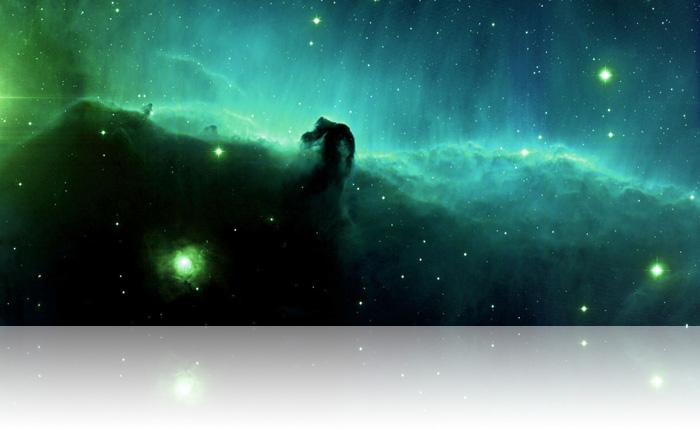
Jak cvičit online
1. Přihlásím se do rezervačního systému YOGAPLANET. Pokud jsem tu poprvé, kliknu na pole Registrace a vytvořím si nový účet. Vstup do rezervačního systému je na webu v menu Rezervace zde.
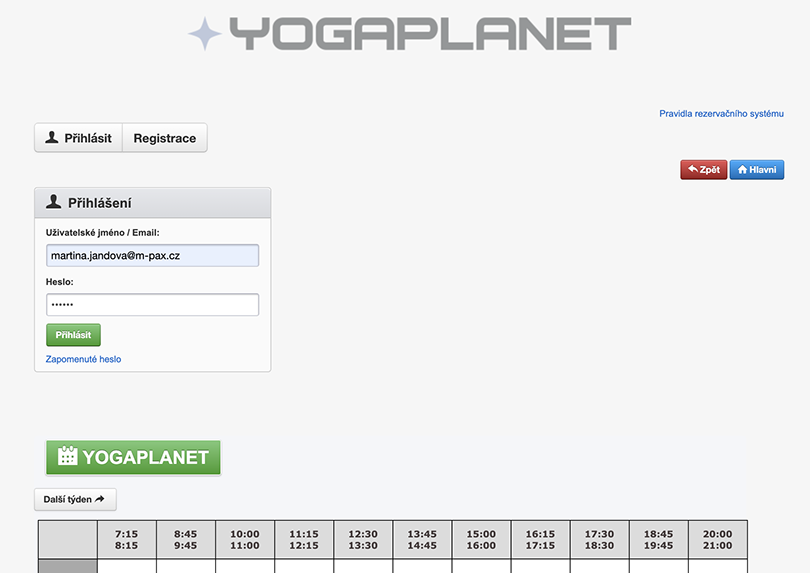
2. Kliknu na menu "Permanentky", na pole "Koupit permanentku", vyberu "10 online, 950,- Kč" a kliknu na "Vložit permanentku". Permanentka se objeví v listu permanentek jako nezaplacená, ale již nyní je možné si na ni rezervovat lekce.
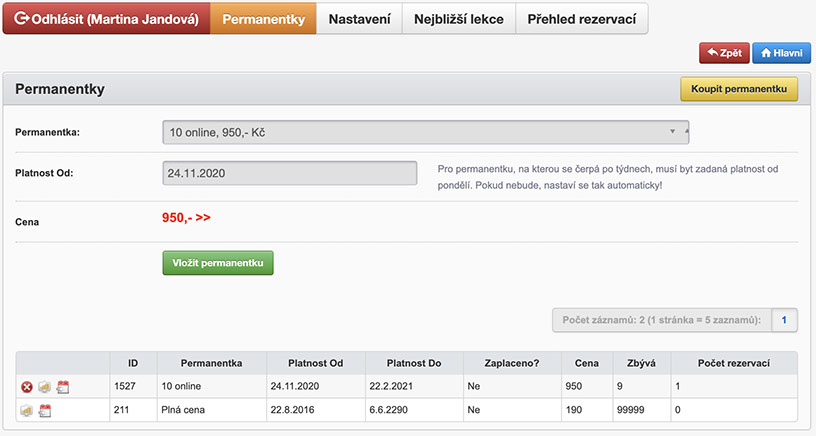
3. Zarezervuji si zvolené lekce jógy online a uhradím permanentku převodem na účet. Po připsání částky na účet se permanentka automaticky změní na zaplacenou. Permanentku je třeba uhradit před konáním první lekce. Permanentka má platnost 90 dní.
4. Stáhnu si do svého mobilu, tabletu, počítače aplikaci Webex Meetings s ikonou modrozeleného kruhu
zde: https://www.webex.com/downloads.html a nainstaluji ji. (Pro mobil se jmenuje Webex Meet.)

5. Vytvořím svůj Cisco Webex účet zadáním své e-mailové adresy, hesla, přihlásím se a vložím své skutečné a celé jméno a příjmení s diakritikou a velkými písmeny na začátku, neboť podle jména budu na lekcích autorizován.
6. Naporvé si vše vyzkouším v klidu předem. Pokud si s něčím nevím rady a potřebuji pomoc, napíšu na YOGAPLANET mail.
PŘED LEKCÍ
BUĎ
kliknu na https://mpaxsro.my.webex.com/join/yogaplanet
NEBO
- otevřu aplikaci Webex Meetings (z mobilu Webex Meet):
- kliknu na "Join Meeting"
- zadám číslo roomu 175 647 1677
- zadám celé své jméno a příjmení
- zadám svou e-mailovou adresu,
- kliknu na "Join"
A JSEM PŘESMĚROVÁN
do lobby waiting roomu, kde čekám na autorizaci pro vstup do virtuálního sálu YOGAPLANET. Autorizace začíná 10 minut před konáním lekce, se začátkem lekce se virtuální místnost uzavírá a na lekci už mě nemá kdo pustit.

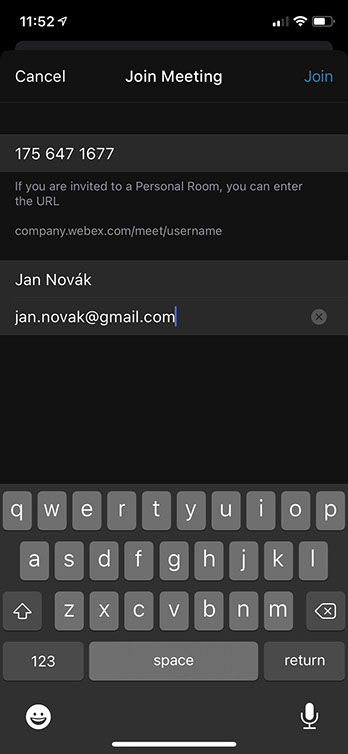
7. Pokud nebudu chtít být na lekci viděn, kameru vypnu a ostatní budou vidět jen prázdné pole s mým jménem. Pokud budu chtít být na lekci viděn, kameru zapnu a ostatní budou vidět, jak cvičím. Já také budu vidět jen ty, kteří budou mít zapnutou kameru.
8. Dveře virtuálního studia se otevírají nejdříve 10 minut před začátkem lekce, takže není stres, že budu připojen dřív a někdo mě uvidí, když o tom nevím. Autorizováni jsou všichni čekající v lobby waiting roomu, kteří mají rezervaci v rezervačním systému a platnou permanentku na online lekce. Teprve po autorizaci jsem se skupinou spojen a pokud jsem si zapnul kameru, skupina mě vidí.
9. O mikrofon se nemusím starat, automaticky jsou všechny vypnuty se vstupem na lekci. Pokud se chci se skupinou pozdravit, tak ho zapnu, pozdravím a zas vypnu, pokud mám zapnutou kameru, stačí zamávat. Pokud chci na mobilu vidět na celém display jen lektora, 2x kliknu na jeho obraz, když podruhé rozkliknu jeho obraz, vrátím se zpět na zobrazení všech účastníků.
10. Když se začnu připojovat až v době, kdy začíná podle rozvrhu lekce, už mě nikdo neodautorizuje a lekce mi propadá.
UPOZORNĚNÍ!
Zkontrolujte si své uložené údaje, abyste měli skutečně správně zadané jméno a příjmení přesně tak, jak je máte v rezervačním systému, nikoli nějakou přezdívku, podle které vás nikdo nepozná a tudíž neautorizuje. Nenechávejte připojení na poslední minutu, když přijdete po začátku lekce, už vás nemá kdo autorizovat a lekce vám propadá. V lobby waiting roomu vám nic nehrozí, nikdo vás nevidí a neslyší, vidíte se jen vy sami a můžete tam čekat jak dlouho před lekcí chcete. Autorizace začíná 10 minut před lekcí a lekce začíná a končí na minutu přesně. Náhrada za neodhlášenou lekci není možná. Lekci je možné odhlásit 24 hodin před jejím konáním. Pokud nestíháte celou lekci, můžete se kdykoliv odpojit.
© 2023
YOGAPLANET
web: Martina Jandová